硬Key授权
硬Key授权是基于云授权的新一代软件局域网授权机制。通过USB设备来统一管理MapGIS授权信息。硬Key授权适用于中大型组织内部,只需在服务器上安装硬Key授权,其他客户机安装MapGIS 10软件产品后即可直接通过IP地址连接硬Key授权服务器来进行授权。
提示:
硬Key授权必须插入硬Key的USB设备,因此授权服务器必须可识别外接USB设备。Desktop(九州)授权时通过"IP+端口号"访问授权,因此需保证Desktop(九州)所在的客户机与该授权服务器网络通畅。
产品选购与安装
产品选购
1. 登录“云交易中心”
登录“云交易中心(http://www.smaryun.com/index.php)”网站,点击“登录”账户。如果用户没有“云交易中心”账号,可先点击“注册”来注册一个新用户。
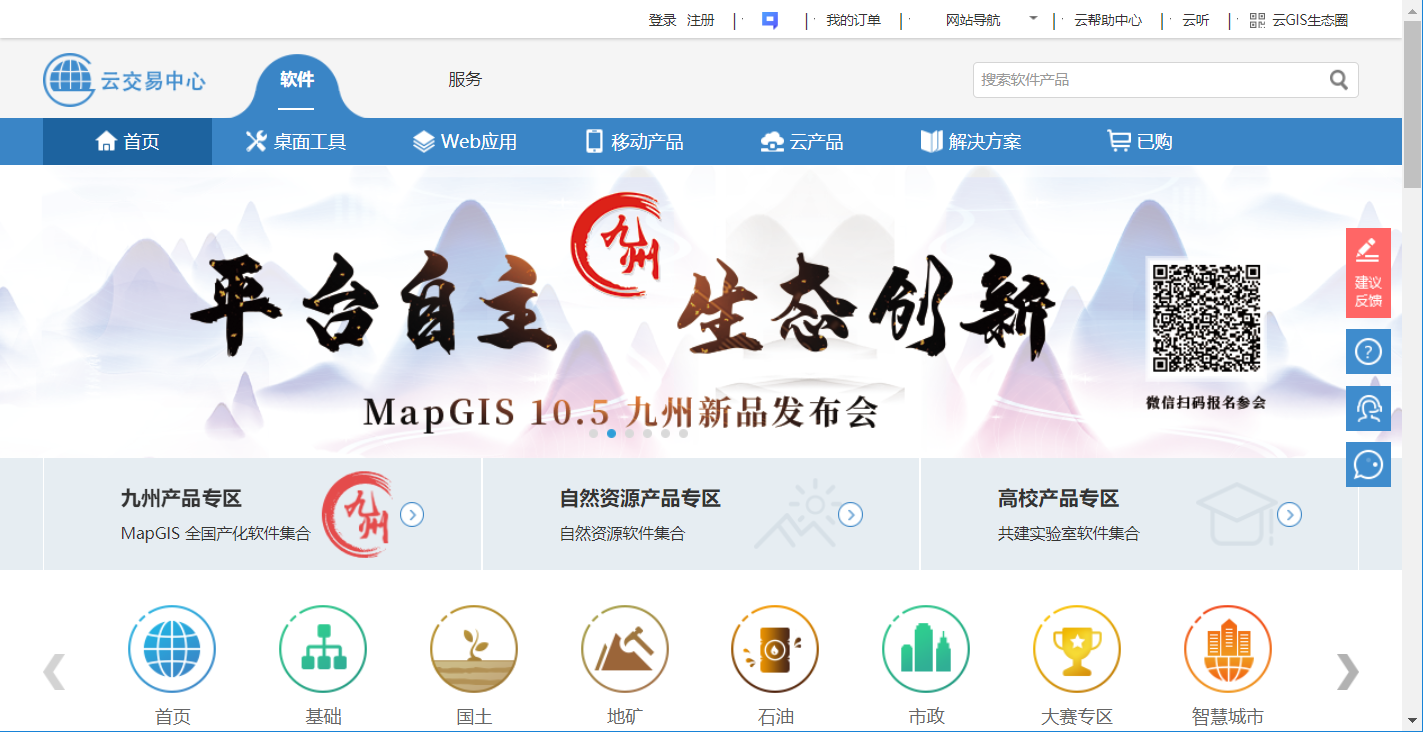

2. 在“云交易中心”选择 MapGIS Desktop(九州) 产品,点击“购买”;
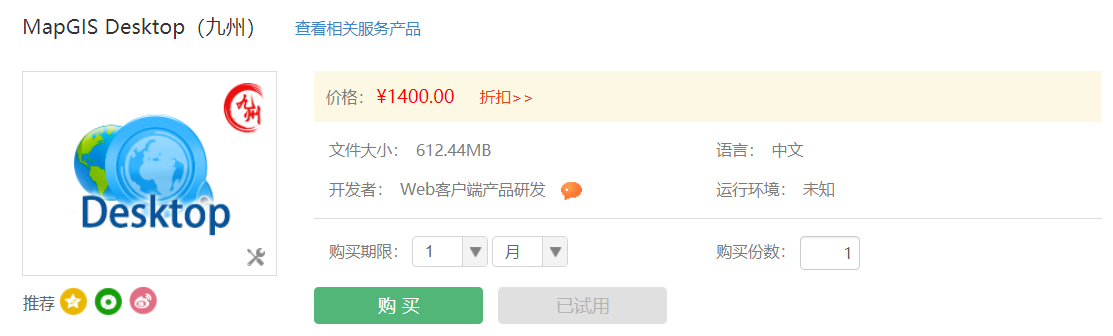
3. 购买产品时,提示购买确认,点击“提交订单”;
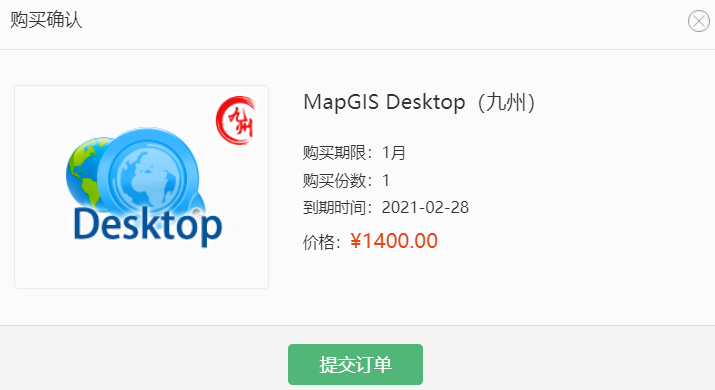
4. 进入“确认订单”页面,可查看订单详细信息,选择“硬Key授权”模式;
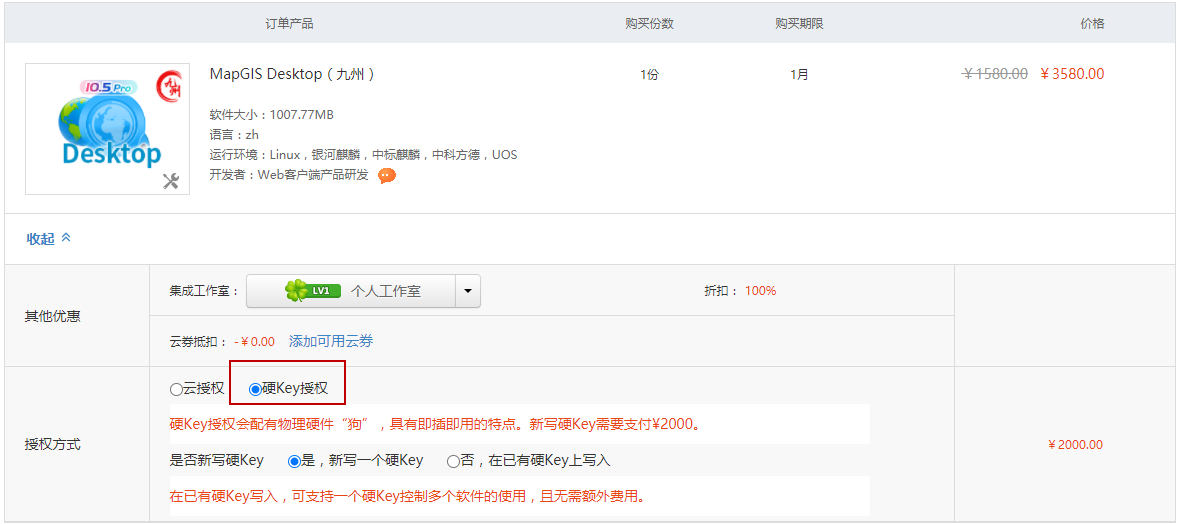
5. 选择支付方式,点击“提交订单”,可通过“支付宝”、“微信”、“个人网银支付”等方式完成订单支付。
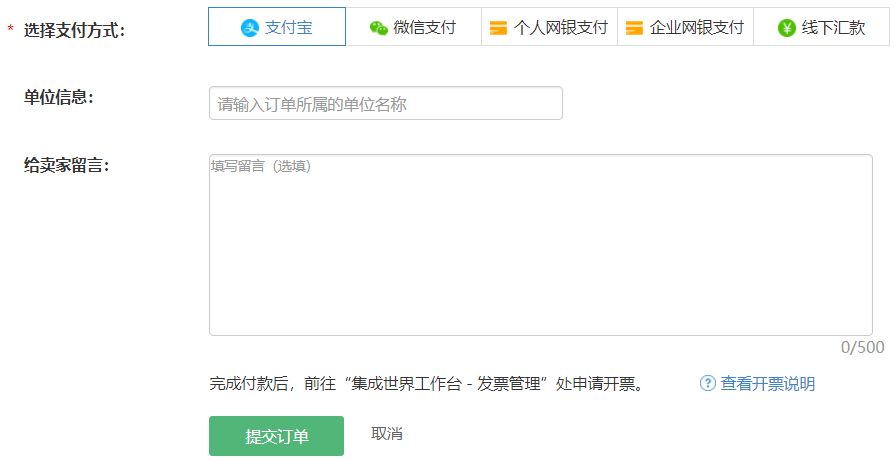
6. 购买或试用成功后,在“已购”页面中可查看到已购买/试用的产品信息。
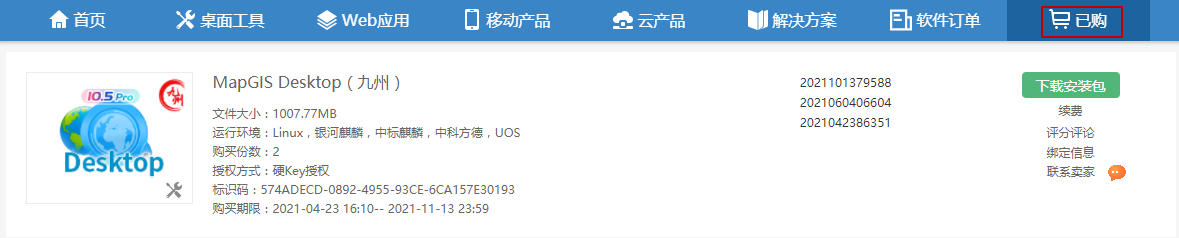
安装认证服务器
从20230509版本认证服务器开始,已经将Java SDK环境内置到程序中,无需再手动安装。
1. 成功购买硬Key授权并拿到USB设备后,在“云交易中心”-“已购”中,点击“我的硬key”;
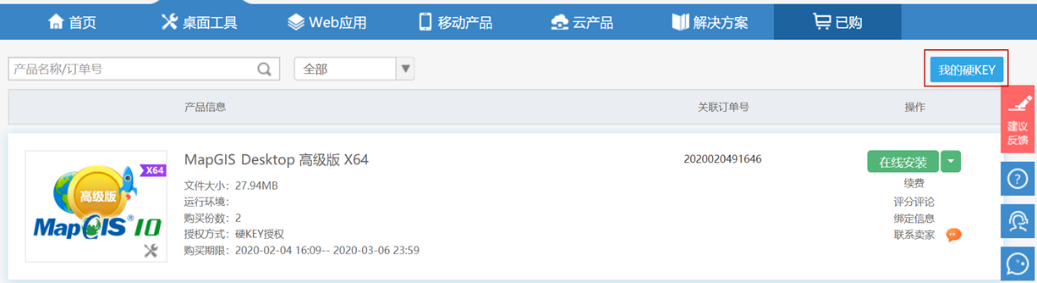
2. 点击“我的硬Key”,可下载授权认证服务器exe文件;

3. 在服务器上启动“MapGIS Licence Management Service Setup.exe”,弹出如下所示的对话框:
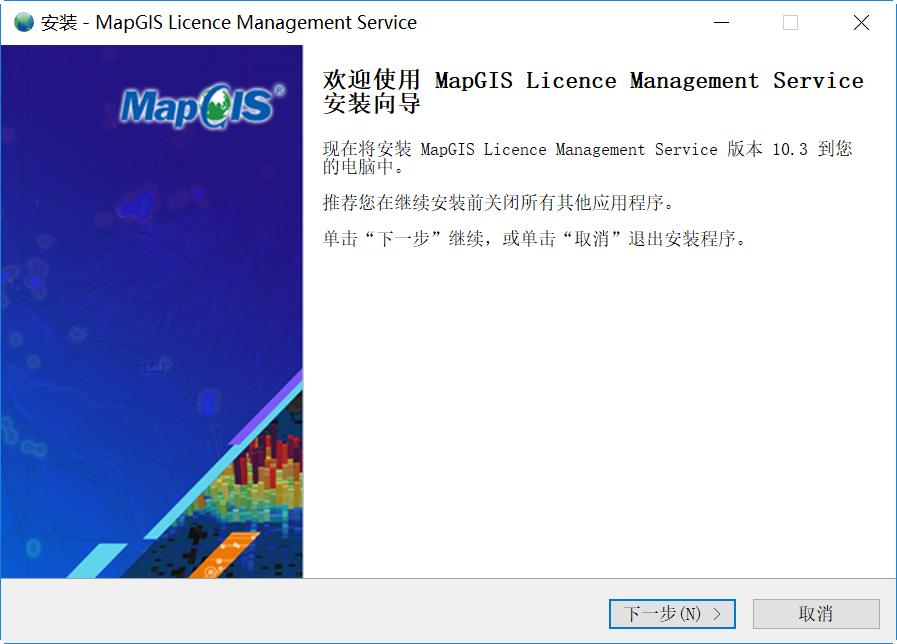
4. 点击“下一步”,设置安装存储路径:
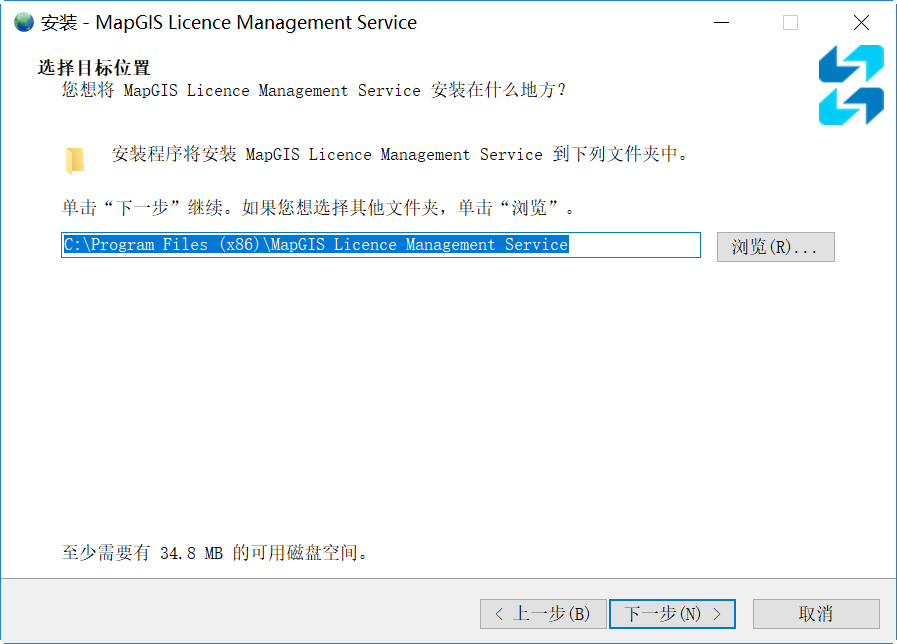
5. 点击“下一步”,设置服务名、端口和账户信息;
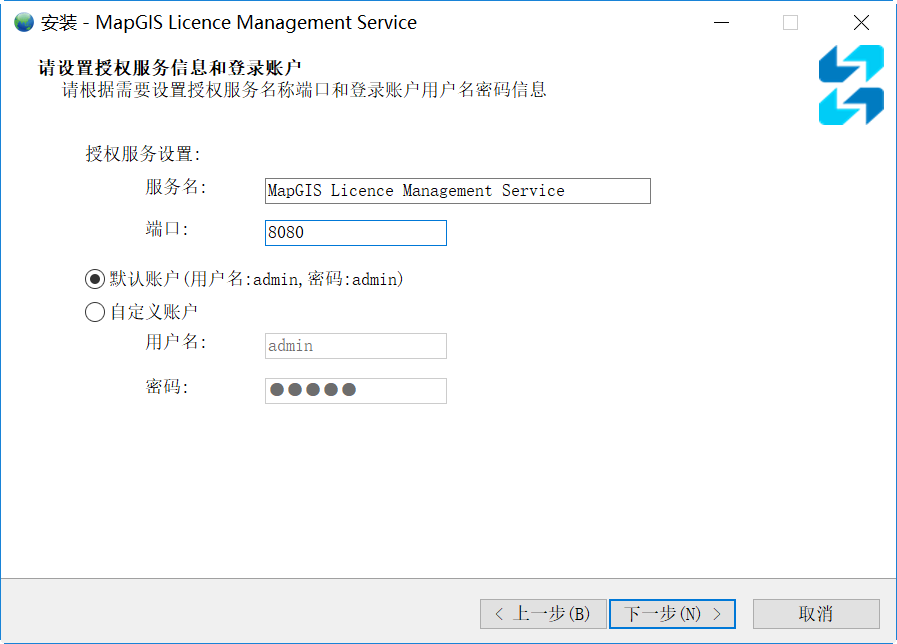
- 【服务名】:授权认证服务器安装完成之后,在windows服务列表展示的服务名称;
- 【端口】:其它机器访问授权认证服务器时用于通信的端口号,默认8080,如有冲突可更改为其它;
- 【账户】:默认账户用户名密码为admin/admin,可根据需要自定义设置用户名密码;
6. 点击“下一步”,确认设置信息,可执行安装直至完成。
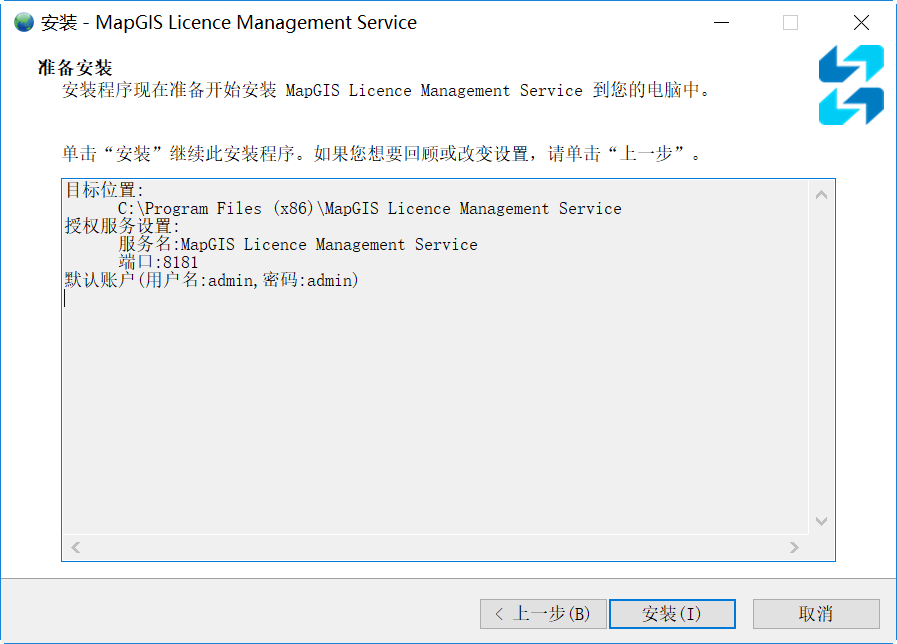
配置认证服务器
1. 认证服务器安装成功后,可在“服务”信息中查看到“MapGIS Licence Management Service”服务,请保证此服务处于启动状态;
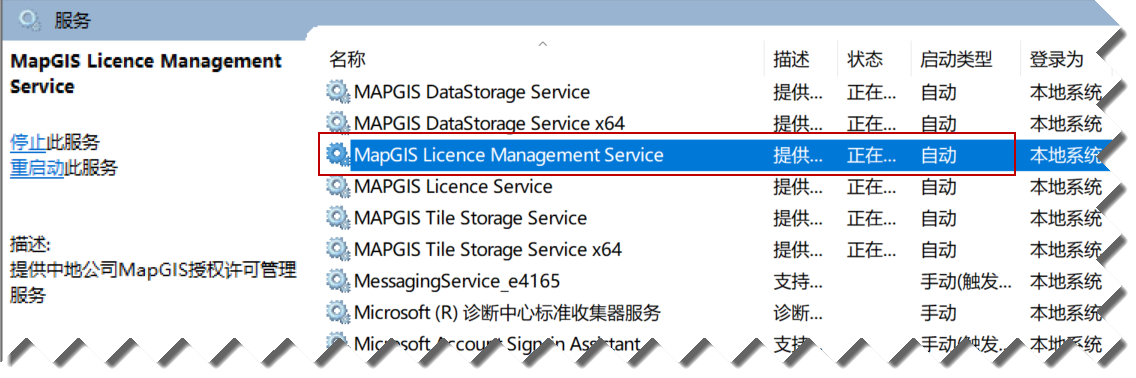
2. 打开浏览器,在地址栏输入http://授权服务器IP:端口即可,如http://127.0.0.1:8080,进入站点,插入硬key的USB设备,在MapGIS证书管理界面可查看到加密狗设备信息。
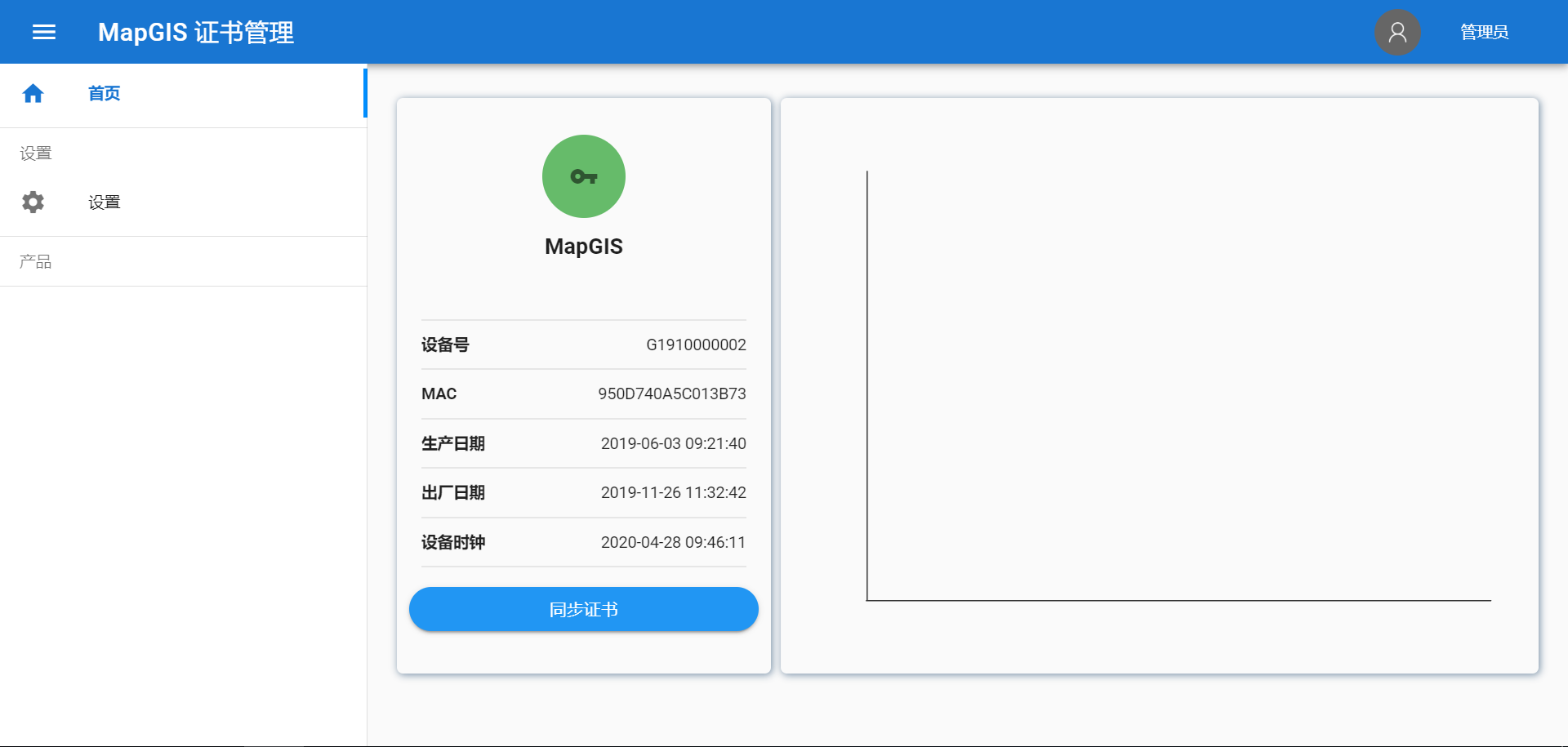
3. 在“云交易中心”-“已购”中选择产品,点击“下载安装包”,可下载“硬Key授权文件”

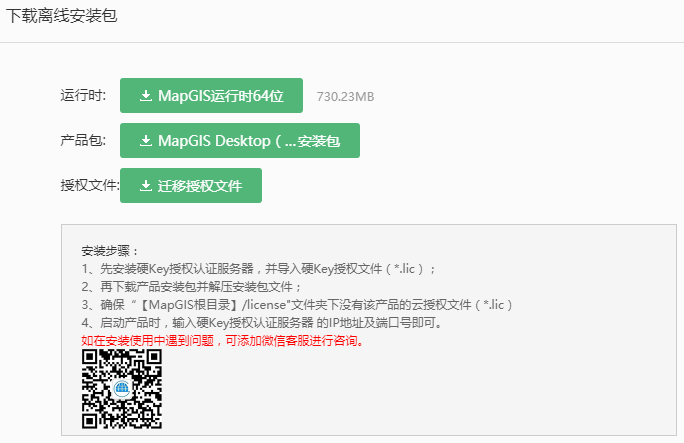
4. 点击MapGIS证书管理左侧按钮,点击设置按钮,进入设置主界面,点击【上传证书文件按钮】,弹出窗口,选择下载的硬狗授权文件,即可加载产品授权信息。
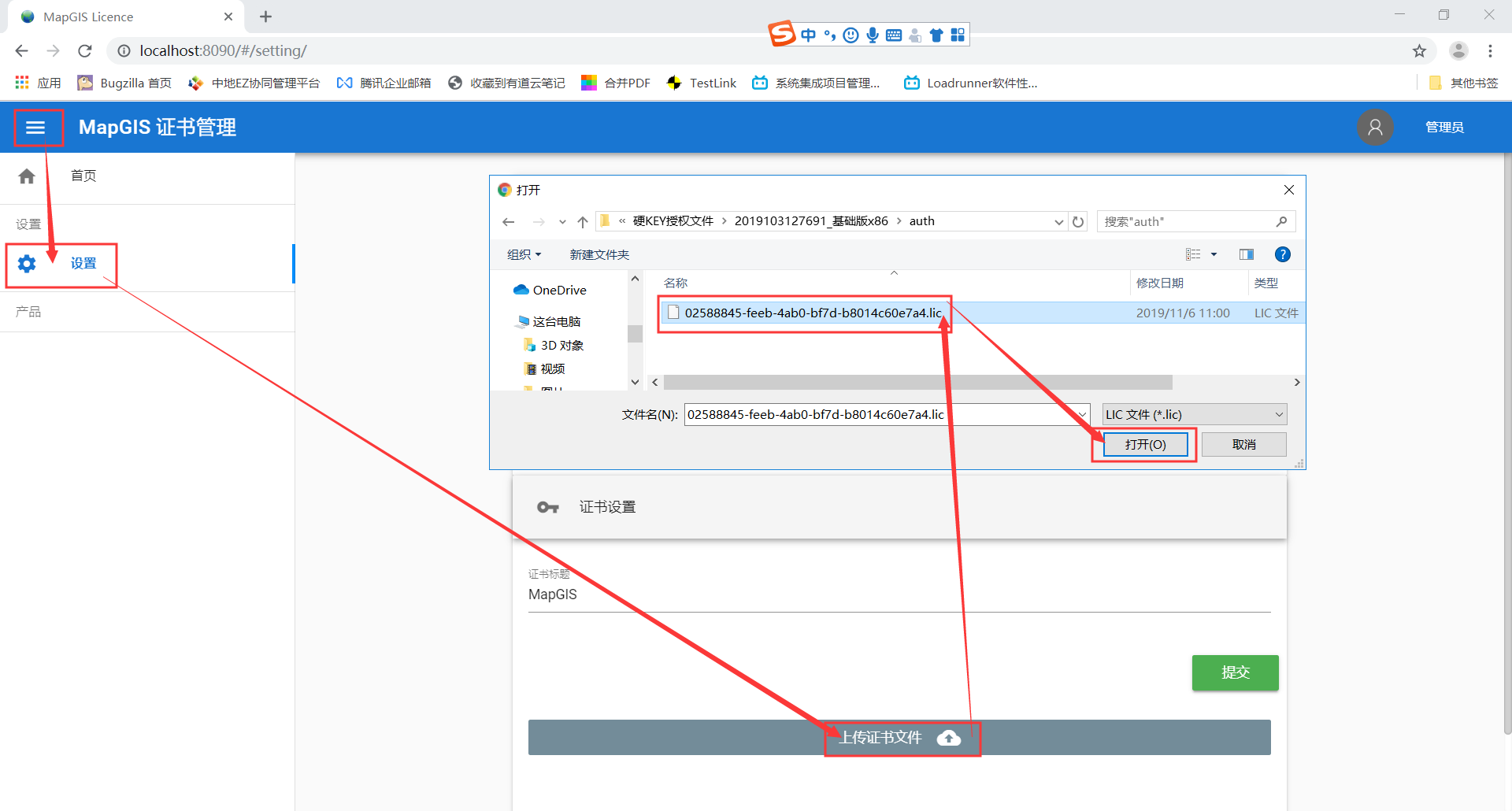
安装MapGIS软件产品
目前MapGIS Desktop(九州)提供了"*.tar.gz"和"*.deb"两种格式的安装包。其中,"*.deb"提供了界面化安装,对零代码基础的用户更为友好。用户可根据需求,选择合适的安装包。
提示:
1、MapGIS Desktop(九州)是一个桌面产品,因此建议尽量直接使用Linux桌面启动产品。如果用SSH连接工具,该工具必须具备X-Server 能力。
2、MapGIS Desktop(九州)启动时,对Linux系统环境有一定的要求。使用前务必参考“系统环境配置”章节检查基础环境。
"*.tar.gz"包安装
对于不同的Linux系统,其执行命令略有差异。下述步骤以centos操作系统为例,讲解"*.tar.gz"包的安装启动步骤。
1. 将产品安装包拷贝到Linux系统的中;
2. 使用如下命令对安装包进行解压(mapgis-desktop-java-****.tar.gz是产品包名称):
tar -xzvf mapgis-desktop-java-****.tar.gz3. 解压后,可生成一个“mapgis10”的文件夹;
4. 运行“../mapgis10/program”文件夹下的“desktop.sh”文件,即可启动MapGIS Desktop(九州),会弹出对话框提示输入授权认证服务器的ip和端口对话框:
bash desktop.sh5. 输入IP地址及端口号,"确定"后即可连接认证硬Key授权,启动Desktop(九州)。
提示:
运行各命令时,请先定位到该文件夹或文件所在位置。
"*.deb"包安装
对于不同的Linux操作系统,其执行安装方法略有不同。下述步骤以银河麒麟Desktop版操作系统为例,讲解"*.deb"包的安装启动步骤。
1. 获取deb安装包及授权文件后,将产品安装包和授权文件拷贝到Linux操作系统的中;
2. 双击安装包,即可弹出如下所示对话框,点击"一键安装",输入密码后即可开始安装;

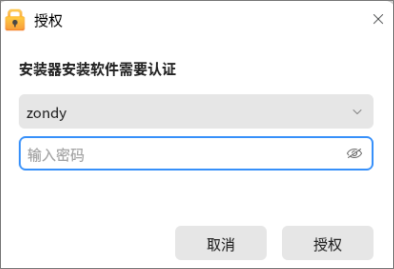
3. 安装完成后,在开始菜单中可看到MapGIS Desktop(九州)的启动快捷方式。其中,"MapGISDesktop"不带终端,效果更为简洁;"MapGISDesktopT"则带有终端信息,可查看到实时日志信息;
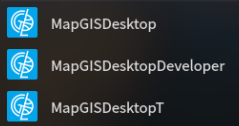
4. 点击"MapGISDesktop"或"MapGISDesktopT"快捷方式,启动MapGIS Desktop(九州),会弹出对话框提示输入授权认证服务器的ip和端口对话框:
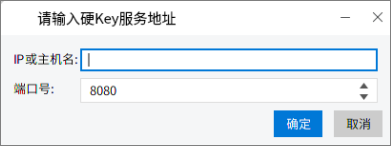
5. 输入IP地址及端口号,"确定"后即可连接认证硬Key授权,启动Desktop(九州)。
续期
硬Key授权产品可支持续期方式同云授权,可支持“云交易中心续期”、“云集成世界续期”和“微信公众号续期”三种方式。
提示:
硬Key授权产品续期后,需重新下载“*.lic”授权文件,并更新到授权认证服务器中。
更新
当“云交易中心”中MapGIS Desktop(九州)产品更新后,用户可在“已购”信息中获取最新的产品安装包,解压后直接替换原始安装环境即可。
产品卸载
卸载认证服务
1. 进入授权认证服务器安装目录,执行unins000.exe可完成卸载,如图所示:
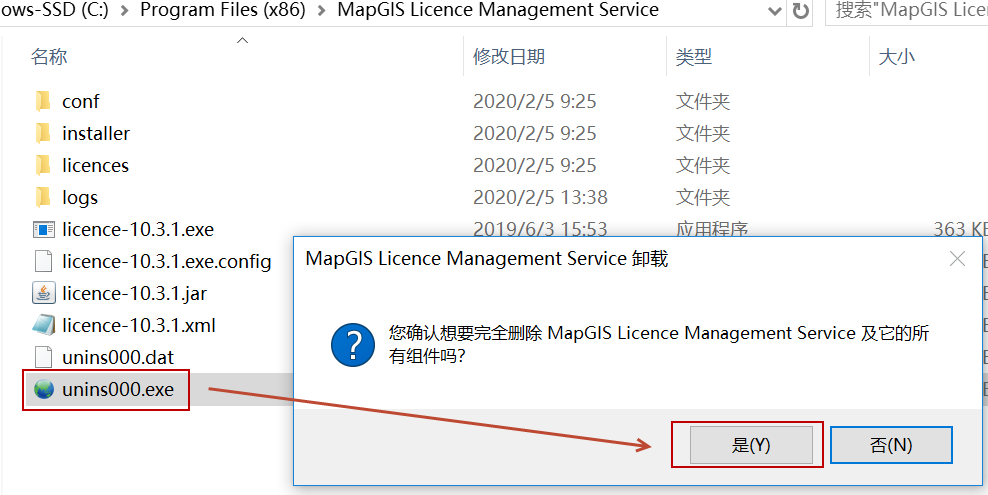
2. 进入控制面板,可在控制面板直接卸载授权认证服务器,如图所示:
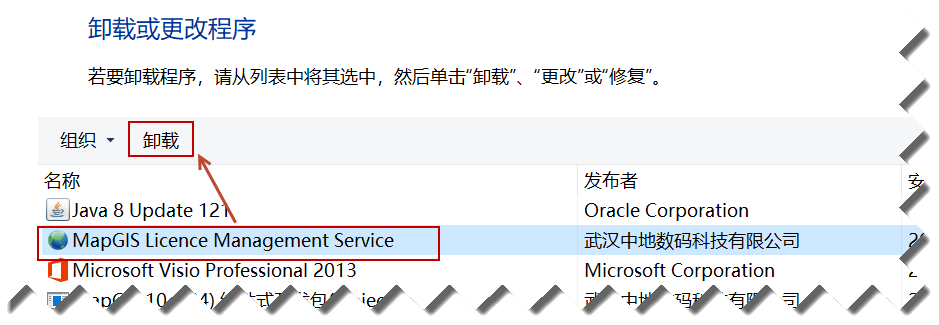
卸载MapGIS软件产品
当用户不再使用MapGIS Desktop(九州)时,直接删除解压出来的运行环境,即可卸载软件。
